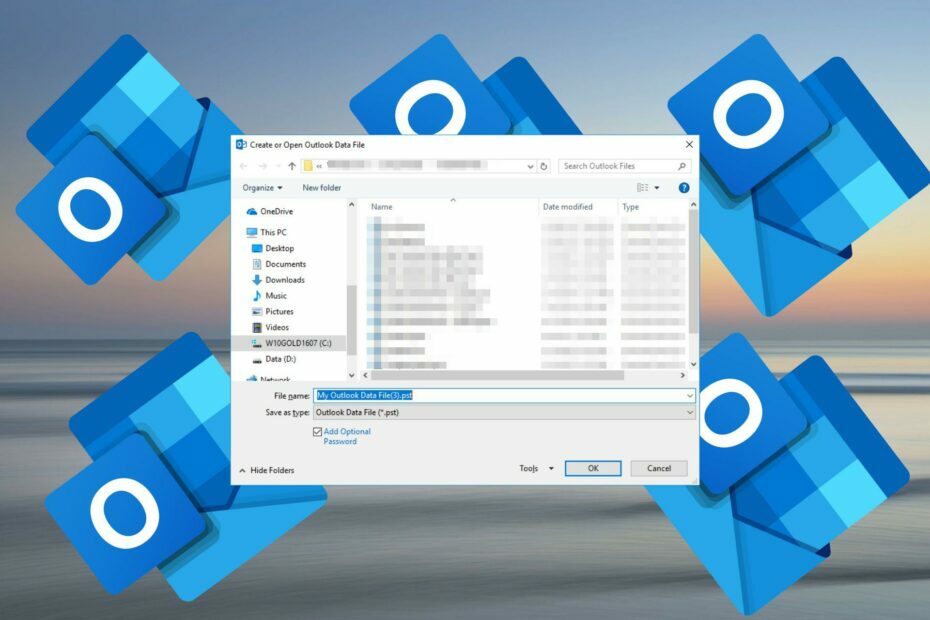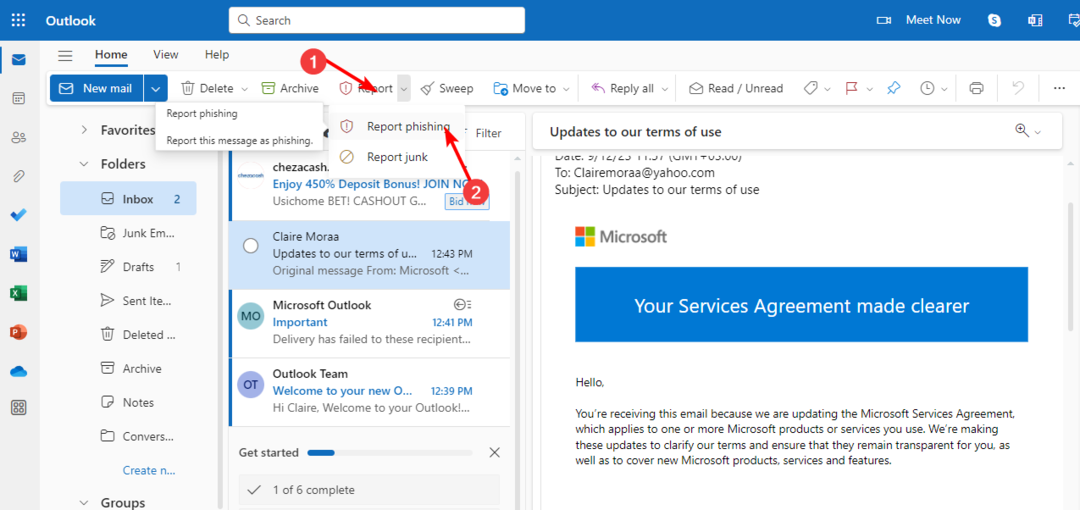เรียกใช้ตัวแก้ไขปัญหาความเข้ากันได้เพื่อตรวจสอบข้อผิดพลาดใดๆ
- Outlook ช่วยให้คุณมีอีเมลมากกว่าหนึ่งฉบับ คุณจึงสลับไปมาระหว่างอีเมลได้อย่างง่ายดาย โดยเฉพาะอย่างยิ่งถ้าคุณมีบัญชีส่วนตัวและบัญชีงาน
- อย่างไรก็ตาม ผู้ใช้บางรายมีปัญหาในการสร้างอีเมลใหม่ โดยเฉพาะอีเมลจากโดเมน
- หากฟังดูเหมือนคุณ เราจะแนะนำวิธีการรับบัญชีอีเมลนั้นใน Outlook

เอ็กซ์ติดตั้งโดยคลิกที่ไฟล์ดาวน์โหลด
ซอฟต์แวร์นี้จะซ่อมแซมข้อผิดพลาดทั่วไปของคอมพิวเตอร์ ปกป้องคุณจากการสูญหายของไฟล์ มัลแวร์ ความล้มเหลวของฮาร์ดแวร์ และปรับแต่งพีซีของคุณเพื่อประสิทธิภาพสูงสุด แก้ไขปัญหาพีซีและกำจัดไวรัสใน 3 ขั้นตอนง่ายๆ:
- ดาวน์โหลดเครื่องมือซ่อมแซมพีซี Restoro ที่มาพร้อมกับเทคโนโลยีที่จดสิทธิบัตร (มีสิทธิบัตร ที่นี่).
- คลิก เริ่มสแกน เพื่อค้นหาปัญหาของ Windows ที่อาจทำให้เกิดปัญหากับพีซี
- คลิก ซ่อมทั้งหมด เพื่อแก้ไขปัญหาที่ส่งผลกระทบต่อความปลอดภัยและประสิทธิภาพของคอมพิวเตอร์ของคุณ
- ดาวน์โหลด Restoro แล้วโดย 0 ผู้อ่านในเดือนนี้
0x8004011c เป็นข้อผิดพลาดทั่วไปสำหรับผู้ใช้ Microsoft Outlook ข้อความแสดงข้อผิดพลาดนี้มักปรากฏขึ้นเมื่อคุณพยายามตั้งค่าบัญชีอีเมลใหม่จากโดเมน น่าเสียดายที่ข้อผิดพลาดของ Outlook เป็นเรื่องปกติ บางครั้งการ
แอปจะไม่เปิดแม้แต่ใน Windows 11 ของคุณ.ผู้ใช้หยุดสร้างบัญชีอีเมลใหม่สำหรับข้อผิดพลาดนี้แม้ว่าจะพยายามหลายครั้งก็ตาม ดังนั้นเราจึงพิจารณาอย่างใกล้ชิดถึงสาเหตุของปัญหานี้และวิธีแก้ไข
0x8004011c ใน Outlook คืออะไร
0x8004011c เป็นรหัสข้อผิดพลาดทั่วไปที่คุณได้รับขณะใช้ Microsoft Outlook มันเชื่อมโยงกับการเชื่อมต่อกับ Exchange Server ซึ่งหมายความว่ามีปัญหากับเซิร์ฟเวอร์
ปัญหานี้ทำให้คุณเชื่อมต่อบัญชีอีเมลไม่ได้ คุณจะส่งหรือรับอีเมลจากบัญชี Outlook ไม่ได้ จากรายงานส่วนใหญ่ ปัญหานี้เกิดขึ้นกับผู้ใช้ที่ใช้บัญชีโดเมน
สาเหตุหลักบางประการที่อยู่เบื้องหลังข้อผิดพลาดนี้มีดังต่อไปนี้:
- ปัญหาการเชื่อมต่อ - ของคุณ การเชื่อมต่ออินเทอร์เน็ตอาจช้าเกินไป และไม่สามารถอำนวยความสะดวกในการสร้างบัญชีใหม่ได้
- ปัญหาเกี่ยวกับเซิร์ฟเวอร์ – เซิร์ฟเวอร์ของ Microsoft อาจไม่ว่างหรือโอเวอร์โหลดเมื่อคุณพยายามสร้างบัญชี
ฉันจะแก้ไขข้อผิดพลาด 0x8004011c ใน Outlook ได้อย่างไร
วิธีแก้ไขปัญหาเบื้องต้นบางประการที่อาจช่วยประหยัดเวลาโดยไม่ต้องใช้โซลูชันทางเทคนิค ได้แก่:
- ตรวจสอบการเชื่อมต่ออินเทอร์เน็ตของคุณ. ตรวจสอบให้แน่ใจว่าคุณเชื่อมต่อกับอินเทอร์เน็ตและทำงานด้วยความเร็วที่เหมาะสม
- รับรองว่าไม่มี ไฟร์วอลล์ปิดกั้นการเข้าถึง ไปยังเซิร์ฟเวอร์อีเมล
- ตรวจสอบให้แน่ใจว่าคุณใช้ Outlook เวอร์ชันล่าสุด
- ตรวจสอบ สถานะเซิร์ฟเวอร์สำหรับ Microsoft และตรวจสอบให้แน่ใจว่า Outlook ไม่ได้อยู่ในรายการ
1. ถอนการติดตั้งการอัปเดตล่าสุดของ Windows
- ตี หน้าต่าง คีย์และเลือก การตั้งค่า.

- คลิกที่ การปรับปรุง Windows และเลือก อัพเดทประวัติ ในบานหน้าต่างด้านขวา

- เลื่อนลงและด้านล่าง การตั้งค่าที่เกี่ยวข้อง, คลิกที่ ถอนการติดตั้งการปรับปรุง.

- สิ่งนี้จะนำคุณไปสู่การอัปเดตที่ติดตั้งล่าสุด
- เลือกการอัปเดตบนสุดแล้วคลิก ถอนการติดตั้ง.

- รีสตาร์ทพีซีของคุณและตรวจสอบว่ายังมีปัญหาอยู่หรือไม่
2. เรียกใช้ตัวแก้ไขปัญหาความเข้ากันได้ของโปรแกรม
- ตี หน้าต่าง คีย์, พิมพ์ แผงควบคุม ในแถบค้นหา แล้วคลิก เปิด.

- คลิกที่ การแก้ไขปัญหา.

- เลือก โปรแกรม.

- คลิกที่ ตัวแก้ไขปัญหาความเข้ากันได้ของโปรแกรม แล้วตี ต่อไป.

- ทำตามคำแนะนำบนหน้าจอและเลือกการตอบสนองที่เหมาะสมเมื่อได้รับแจ้งเพื่อดำเนินการให้เสร็จสิ้น
เคล็ดลับจากผู้เชี่ยวชาญ:
ผู้สนับสนุน
ปัญหาเกี่ยวกับพีซีบางอย่างยากที่จะแก้ไข โดยเฉพาะอย่างยิ่งเมื่อเป็นเรื่องของพื้นที่เก็บข้อมูลที่เสียหายหรือไฟล์ Windows หายไป หากคุณประสบปัญหาในการแก้ไขข้อผิดพลาด ระบบของคุณอาจเสียหายบางส่วน
เราขอแนะนำให้ติดตั้ง Restoro ซึ่งเป็นเครื่องมือที่จะสแกนเครื่องของคุณและระบุข้อผิดพลาด
คลิกที่นี่ เพื่อดาวน์โหลดและเริ่มการซ่อมแซม
ตัวแก้ไขปัญหาความเข้ากันได้ของโปรแกรมช่วยให้คุณวินิจฉัยและแก้ไขปัญหาเมื่อโปรแกรมไม่สามารถทำงานได้อย่างถูกต้อง จะตรวจสอบปัญหาที่เกิดจากปัญหาความเข้ากันได้ระหว่างโปรแกรมของคุณและ Windows และแก้ไขโดยอัตโนมัติ
3. ลบข้อจำกัดความเข้ากันได้
- ตี หน้าต่าง + อี กุญแจเปิด ไฟล์เอ็กซ์พลอเรอร์.
- นำทางไปยังตำแหน่งต่อไปนี้ โปรดทราบว่านี่คือตำแหน่งโฟลเดอร์เริ่มต้นสำหรับแอปส่วนใหญ่ ดังนั้นหากคุณย้าย ตำแหน่งดังกล่าวอาจไม่อยู่ที่นี่:
C:\Program ไฟล์ (x86)หรือC:\Program Files\Microsoft Office - ค้นหา Outlook.exe ไฟล์ คลิกขวาที่มันแล้วเลือก คุณสมบัติ.

- นำทางไปยัง ความเข้ากันได้ แท็บและยกเลิกการเลือก เรียกใช้โปรแกรมนี้ในโหมดความเข้ากันได้สำหรับ ตัวเลือก.

- คลิกที่ นำมาใช้, แล้ว ตกลง เพื่อบันทึกการเปลี่ยนแปลง
- 0x80040900 Outlook Error: 6 วิธีในการแก้ไขอย่างง่ายดาย
- วิธีแก้ไขข้อผิดพลาดสมุดรายชื่อ Outlook 0x80190194
- วิธีแก้ไข Outlook Error 0x80040610 ใน 7 ขั้นตอนง่ายๆ
- วิธีบันทึกโฟลเดอร์ Outlook ไปยังเดสก์ท็อปหรือฮาร์ดไดรฟ์
4. แก้ไขรีจิสทรี
- ตี หน้าต่าง + ร กุญแจเปิด วิ่ง สั่งการ.
- พิมพ์ ลงทะเบียน ในกล่องโต้ตอบแล้วกด เข้า เพื่อเปิด ตัวแก้ไขรีจิสทรี.

- นำทางไปยังตำแหน่งต่อไปนี้:
HKEY_LOCAL_MACHINE\SOFTWARE\Microsoft\Cryptography\Protect\Providers\df9d8cd0-1501-11d1-8c7a-00c04fc297eb - คลิกขวาที่พื้นที่ว่างด้านขวา เลือก ใหม่ DWORD (32 บิต) และเปลี่ยนชื่อเป็น ProtectionPolicy
- ดับเบิลคลิกเพื่อแก้ไข; ใน ข้อมูลมูลค่า เข้า, เข้า 1, แล้วตี ตกลง.

- ปิด Registry Editor แล้วลองสร้างบัญชีอีเมลอีกครั้ง
ณ จุดนี้ เราต้องพูดถึงว่า Registry Editor เป็นส่วนประกอบที่สำคัญมากของ Windows และการแก้ไขใดๆ ที่ทำอาจส่งผลต่อประสิทธิภาพและความเสถียรของระบบปฏิบัติการของคุณ หากมีอะไรผิดพลาด คุณเสี่ยงที่จะทำให้พีซีของคุณเสียหายอย่างไม่สามารถแก้ไขได้
เพื่อลดผลกระทบจากผลกระทบที่ทำให้พิการ เราขอแนะนำให้คุณ สร้างจุดคืนค่า เพื่อให้คุณมีจุดกลับตัว คุณยังสามารถขอความช่วยเหลือจากผู้เชี่ยวชาญด้านเทคโนโลยีได้ หากคุณไม่คุ้นเคยกับการทำงานของสิ่งต่างๆ
5. ทำการคืนค่าระบบ
- กด หน้าต่าง + ร คีย์, พิมพ์ rstui, และตี เข้า.

- เลือกจุดคืนค่าที่คุณต้องการเปลี่ยนกลับและคลิก ต่อไป.

- ตอนนี้คลิกที่ เสร็จ.
โปรดจำไว้ว่า คุณต้องสร้างจุดคืนค่าก่อนขั้นตอนนี้ มิฉะนั้นจะไม่ทำงาน
นั่นคือทั้งหมดที่เรามีสำหรับบทความนี้ และหวังว่า ณ จุดนี้ จะไม่มีปัญหาอีกต่อไปเมื่อคุณพยายามสร้างบัญชีอีเมล ถ้าเป็นเช่นนั้น เราขอแนะนำให้คุณ ติดต่อฝ่ายสนับสนุนของ Microsoft เพื่อขอความช่วยเหลือต่อไป.
ถ้าคุณต้องการ เปลี่ยนหรือลบบัญชีหลักของคุณจาก Outlookเราแบ่งปันกระบวนการทีละขั้นตอนเกี่ยวกับวิธีการดำเนินการ
สำหรับความคิดเห็น ข้อสงสัย หรือข้อเสนอแนะใดๆ โปรดแสดงความคิดเห็นด้านล่าง
ยังคงมีปัญหา? แก้ไขด้วยเครื่องมือนี้:
ผู้สนับสนุน
หากคำแนะนำข้างต้นไม่สามารถแก้ปัญหาของคุณได้ พีซีของคุณอาจประสบปัญหา Windows ที่ลึกกว่านั้น เราแนะนำ ดาวน์โหลดเครื่องมือซ่อมแซมพีซีนี้ (ได้รับการจัดอันดับยอดเยี่ยมบน TrustPilot.com) เพื่อจัดการกับปัญหาเหล่านี้ได้อย่างง่ายดาย หลังการติดตั้ง เพียงคลิกที่ เริ่มสแกน ปุ่มแล้วกดบน ซ่อมทั้งหมด.